Q&A
【IODATA】手動でIPv6設定を行う(型番別パターン1)
- お使いの製品型番ごとに以下の設定を確認ください。
ここに記載されていない型番の設定方法は、こちらをご確認ください。■WN-DAX3000GR・WN-DAX5400QR・WN-DAX4200GR・WN-DAX3000QR の場合
- 下記の表から、ご契約のプロバイダーの「IPv4 over IPv6サービス名」を確認する
※すでに確認済みの場合は「2.」へお進みください
>IPv6(IPoE)接続動作確認済みサービス一覧 - 設定画面をひらく
>設定画面の開き方 - 【インターネット設定】または【インターネット(手動)】を選択する
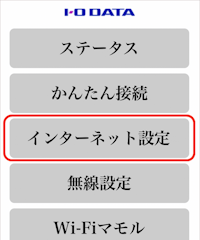
- 「1.」で確認した「IPv4 over IPv6サービス名」をもとに、インターネット接続設定をおこなう
- サービス名が「v6プラス」「OCNバーチャルコネクト」「IPv6オプション」の場合
①「IPv4 over IPv6(MAP-E)」を選択
②「IPv6機能」は「NDプロキシ」を選択
※「DHCPv6-PD」はプロバイダーから指示があった場合にのみ選択します
③「IPv6サービス」でサービス名を選択
④[設定]を押す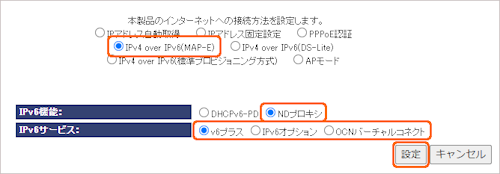
- サービス名が「transix」「クロスパス」の場合
①「IPv4 over IPv6(DS-Lite)」を選択
②「IPv6機能」は「NDプロキシ」を選択
※「DHCPv6-PD」はプロバイダーから指示があった場合にのみ選択します
③「IPv6サービス」で「transix」または「クロスパス」を選択
④[設定]を押す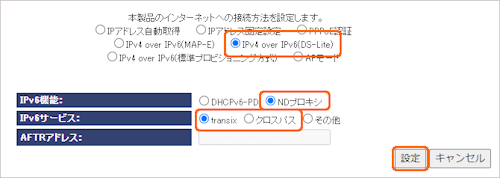
- サービス名が「v6コネクト」の場合
①「IPv4 over IPv6(標準プロビジョニング方式)」を選択
②「IPv6機能」は「NDプロキシ」を選択
※「DHCPv6-PD」はプロバイダーから指示があった場合にのみ選択します。
③[設定]を押す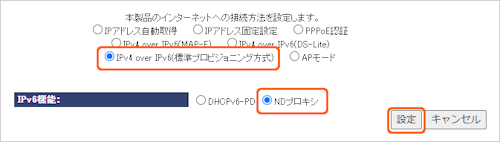
※ WN-DAX3000QRは、v6コネクト非対応です
設定は以上です。
以下URLをクリックして、インターネットに接続できるかご確認ください。
>https://www.iodata.jp/
インターネットができない場合のみ、こちらをご確認ください。
■WN-DAX6000XR・WN-DAX3600XR・WN-DAX1800GR の場合
※WN-DAX3600XR→ファームウェア2.00.00以上でご利用ください。- 下記の表から、ご契約のプロバイダーの「IPv4 over IPv6サービス名」を確認する
※すでに確認済みの場合は「2.」へお進みください
>IPv6(IPoE)接続動作確認済みサービス一覧 - 設定画面をひらく
>設定画面の開き方 - 【インターネット】タブ内の【インターネット】
または【インターネット(手動)】を選択する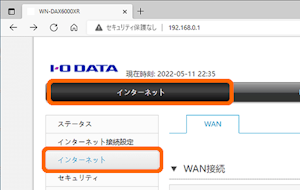 または
または 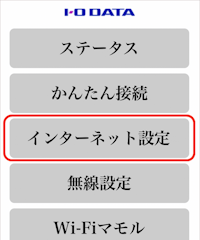
- 「1.」で確認した「IPv4 over IPv6サービス名」をもとに、インターネット接続設定をおこなう
- サービス名が「v6プラス」「OCNバーチャルコネクト」「IPv6オプション」の場合
①「IPv4 over IPv6(MAP-E)」を選択
②「IPv6機能」は「IPv6ブリッジ」または「IPv6」を選択
※「DHCPv6-PD」はプロバイダーから指示があった場合にのみ選択します
③[設定]を押す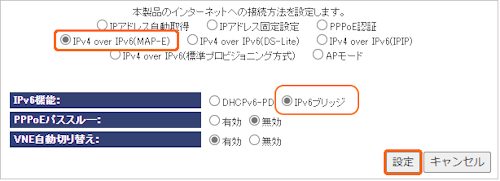
※「v6プラス」IP固定サービスの場合の設定方法はこちら - サービス名が「transix」の場合
①「IPv4 over IPv6(DS-Lite)」を選択
②「IPv6機能」は「IPv6」を選択
※「DHCPv6-PD」はプロバイダーから指示があった場合にのみ選択します
③ AFTRアドレスに、「gw.transix.jp」を入力
※ すでに入力されている場合はそのまま[設定]を押してください
④[設定]を押す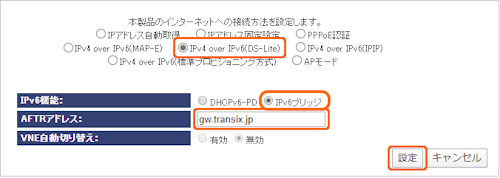
- サービス名が「クロスパス」の場合
①「IPv4 over IPv6(DS-Lite)」を選択
②「IPv6機能」は「IPv6」を選択
※「DHCPv6-PD」はプロバイダーから指示があった場合にのみ選択します
③ AFTRアドレスに、「dgw.xpass.jp」を入力
④[設定]を押す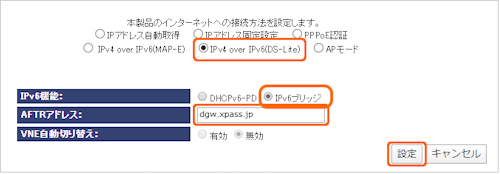
設定は以上です。
以下URLをクリックして、インターネットに接続できるかご確認ください。
>https://www.iodata.jp/
インターネットができない場合のみ、こちらをご確認ください。
■WN-TX4266GR・WN-SX300FR の場合
- 下記の表から、ご契約のプロバイダーの「IPv4 over IPv6サービス名」を確認する
※すでに確認済みの場合は「2.」へお進みください
>IPv6(IPoE)接続動作確認済みサービス一覧 - 設定画面をひらく
>設定画面の開き方 - 【インターネット設定】を選択する
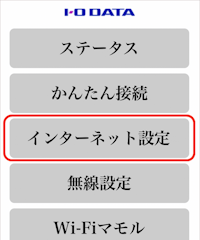
- 「1.」で確認した「IPv4 over IPv6サービス名」をもとに、インターネット接続設定をおこなう
- サービス名が「v6プラス」「OCNバーチャルコネクト」「IPv6オプション」の場合
①「IPv4 over IPv6(MAP-E)」を選択
②「IPv6機能」は「IPv6ブリッジ」を選択
※「DHCPv6-PD」はプロバイダーから指示があった場合にのみ選択します
③[設定]を押す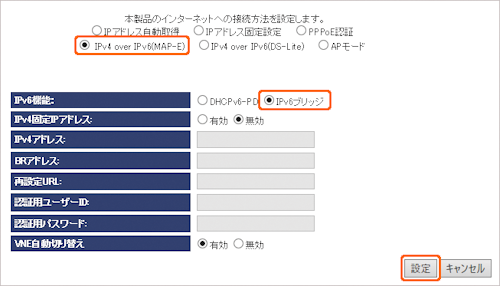
※「v6プラス」IP固定サービスの場合の設定方法はこちら - サービス名が「transix IPv4接続(DS-Lite)」の場合
①「IPv4 over IPv6(DS-Lite)」を選択
②「IPv6機能」は「IPv6ブリッジ」を選択
※「DHCPv6-PD」はプロバイダーから指示があった場合にのみ選択します
③AFTRアドレスに、「gw.transix.jp」を入力
※すでに入力されている場合はそのまま[設定]を押してください。
④[設定]を押す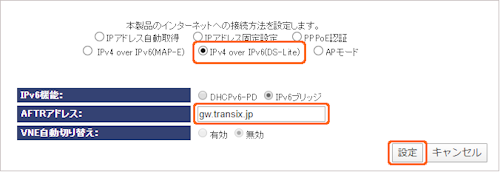
- サービス名が「クロスパス」の場合
①「IPv4 over IPv6(DS-Lite)」を選択
②「IPv6機能」は「IPv6ブリッジ」を選択
※「DHCPv6-PD」はプロバイダーから指示があった場合にのみ選択します
③AFTRアドレスに、「dgw.xpass.jp」を入力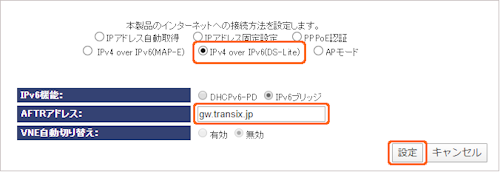
設定は以上です。
以下URLをクリックして、インターネットに接続できるかご確認ください。
>https://www.iodata.jp/
インターネットができない場合のみ、こちらをご確認ください。
■WN-DAX3600QR・WN-DAX1800GRN・WN-DEAX1800GRシリーズ の場合
- 下記の表から、ご契約のプロバイダーの「IPv4 over IPv6サービス名」を確認する
※すでに確認済みの場合は「2.」へお進みください
>IPv6(IPoE)接続動作確認済みサービス一覧 - 設定画面をひらく
>設定画面の開き方 - 【インターネット設定】または【インターネット(手動)】を選択する
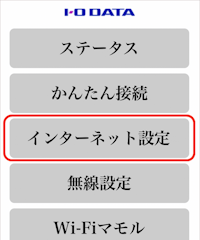
- 「1.」で確認した「IPv4 over IPv6サービス名」をもとに、インターネット接続設定をおこなう
- サービス名が「v6プラス」「OCNバーチャルコネクト」「IPv6オプション」の場合
①「IPv4 over IPv6(MAP-E)」を選択
②「IPv6機能」は「IPv6ブリッジ」を選択
※「DHCPv6-PD」はプロバイダーから指示があった場合にのみ選択します
③[設定]を押す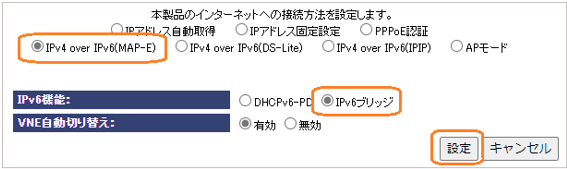
- サービス名が「transix」の場合
①「IPv4 over IPv6(DS-Lite)」を選択
②「IPv6機能」は「IPv6ブリッジ」を選択
※「DHCPv6-PD」はプロバイダーから指示があった場合にのみ選択します
③AFTRアドレスに、「gw.transix.jp」を入力
※すでに入力されている場合はそのまま[設定]を押してください
④[設定]を押す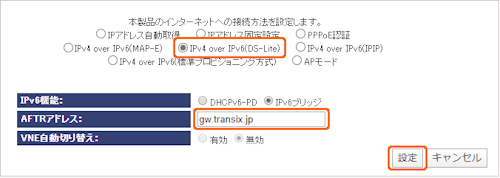
- サービス名が「クロスパス」の場合
①「IPv4 over IPv6(DS-Lite)」を選択
②「IPv6機能」は「IPv6ブリッジ」を選択
※「DHCPv6-PD」はプロバイダーから指示があった場合にのみ選択します
③AFTRアドレスに、「dgw.xpass.jp」を入力
④[設定]を押す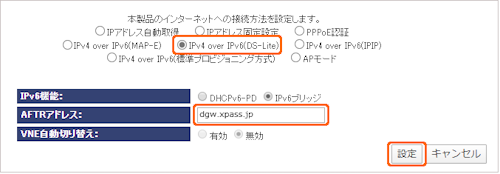
- サービス名が「v6コネクト」の場合
①「IPv4 over IPv6(標準プロビジョニング方式)」を選択
②「IPv6機能」は「IPv6ブリッジ」を選択
※「DHCPv6-PD」はプロバイダーから指示があった場合にのみ選択します
③[設定]を押す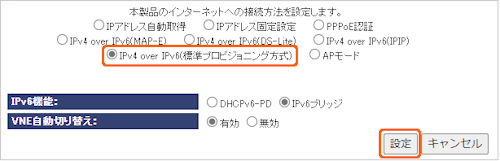
▼v6プラス/transix/v6コネクトのIP固定サービスで利用する場合は以下をご確認ください
・WN-DAX3600QRはこちら
・WN-DAX1800GRNはこちら
・WN-DEAX1800GRシリーズはこちら
設定は以上です。 - 下記の表から、ご契約のプロバイダーの「IPv4 over IPv6サービス名」を確認する
※すでに確認済みの場合は「2.」へお進みください
>IPv6(IPoE)接続動作確認済みサービス一覧 - 設定画面をひらく
>設定画面の開き方 - 【インターネット設定】または【インターネット(手動)】を選択する
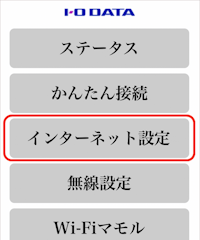
- 「1.」で確認した「IPv4 over IPv6サービス名」をもとに、インターネット接続設定をおこなう
- サービス名が「v6プラス」「OCNバーチャルコネクト」「IPv6オプション」の場合
①「IPv4 over IPv6(MAP-E)」を選択
②「IPv6機能」は「IPv6ブリッジ」を選択
※「DHCPv6-PD」はプロバイダーから指示があった場合にのみ選択します
③[設定]を押す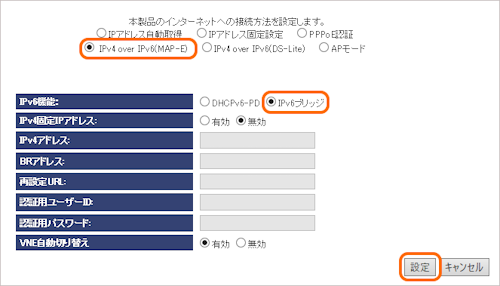
※「v6プラス」IP固定サービスの場合の設定方法はこちら - サービス名が「transix」「クロスパス」の場合
①「IPv4 over IPv6(DS-Lite)」を選択
②「IPv6機能」は「IPv6ブリッジ」を選択
※「DHCPv6-PD」はプロバイダーから指示があった場合にのみ選択します
③[設定]を押す
以下URLをクリックして、インターネットに接続できるかご確認ください。
>https://www.iodata.jp/
インターネットができない場合のみ、こちらをご確認ください。
■WN-DX1167GR・WN-DX1167R・WN-DX1300GRN・WN-DX2033GR の場合
設定は以上です。
以下URLをクリックして、インターネットに接続できるかご確認ください。
>https://www.iodata.jp/
インターネットができない場合のみ、こちらをご確認ください。 - 下記の表から、ご契約のプロバイダーの「IPv4 over IPv6サービス名」を確認する
| Q&A番号 | 32796 |
|---|---|
| このQ&Aの対象製品 | WN-DAX1800GR WN-DAX1800GR/E WN-DAX1800GRN WN-DAX1800GRW-Y WN-DAX3000GR WN-DAX3000GR/E WN-DAX3000QR WN-DAX3600QR WN-DAX3600XR WN-DAX4200GR WN-DAX5400QR WN-DAX5400QR/E WN-DAX6000XR WN-DAX6000XR/E WN-DEAX1800GR WN-DEAX1800GR/E WN-DEAX1800GRW WN-DX1167GR WN-DX1167GR/E WN-DX1167GREX WN-DX1167R WN-DX1167R/E WN-DX1300GNEX2 WN-DX1300GRN WN-DX1300GRNX WN-DX2033GR WN-DX2033GR/E WN-SX300FR WN-SX300FR/E WN-TX4266GR WN-TX4266GR/E |
このページのQRコードです。
スマホのカメラで読み取ることで、スマホでFAQを見ながらパソコンの操作ができます。


 商品一覧
商品一覧


